oracle客户端安装指南10g.docx
《oracle客户端安装指南10g.docx》由会员分享,可在线阅读,更多相关《oracle客户端安装指南10g.docx(11页珍藏版)》请在冰豆网上搜索。
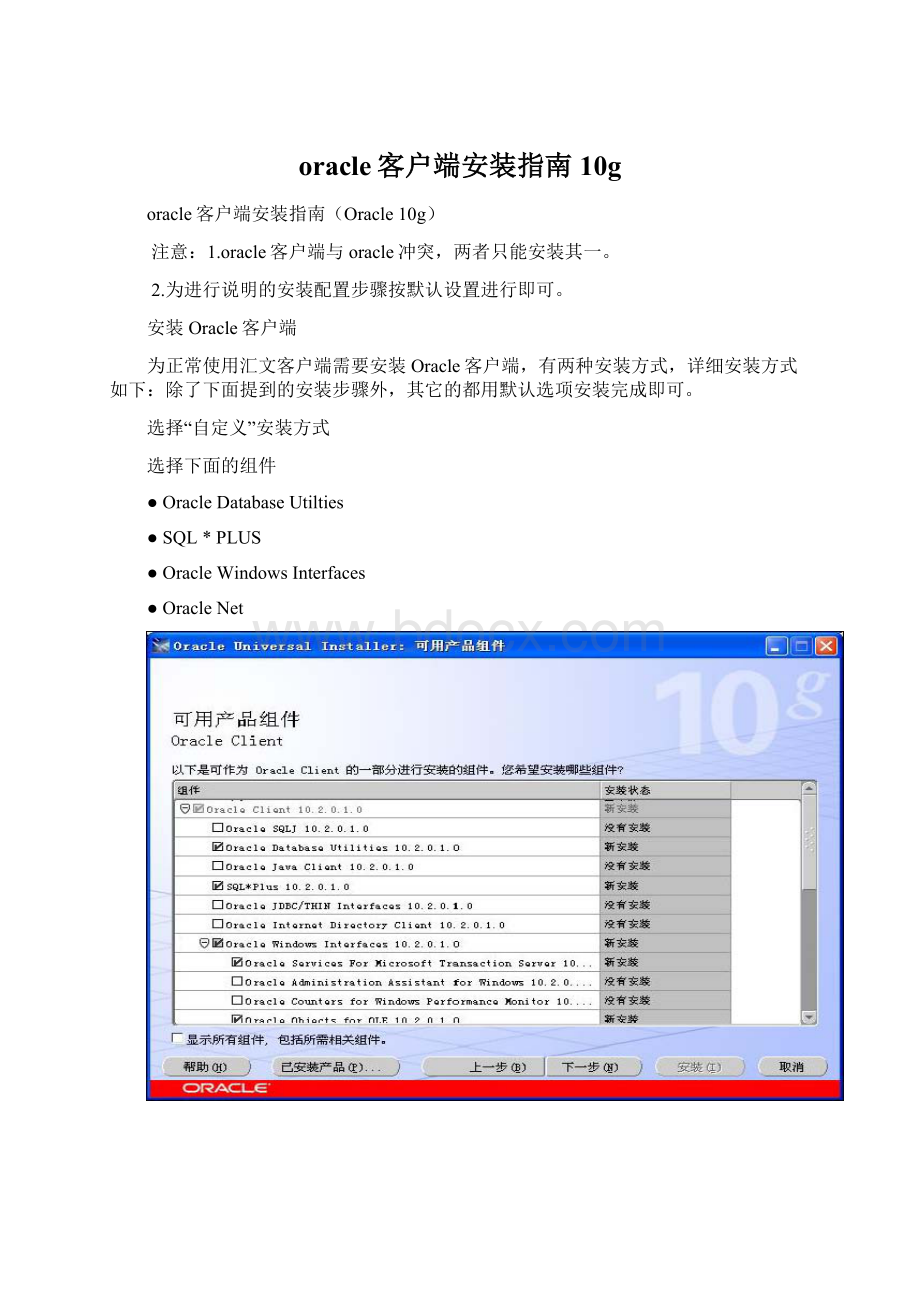
oracle客户端安装指南10g
oracle客户端安装指南(Oracle10g)
注意:
1.oracle客户端与oracle冲突,两者只能安装其一。
2.为进行说明的安装配置步骤按默认设置进行即可。
安装Oracle客户端
为正常使用汇文客户端需要安装Oracle客户端,有两种安装方式,详细安装方式如下:
除了下面提到的安装步骤外,其它的都用默认选项安装完成即可。
选择“自定义”安装方式
选择下面的组件
●OracleDatabaseUtilties
●SQL*PLUS
●OracleWindowsInterfaces
●OracleNet
安装完成以后一般会自动弹出网络配置对话框,网络配置如下所述:
配置连接Oracle数据库的网络服务名
在Oracle客户端安装完成时,会出现配置网络服务名的界面,按照下面的方法进行配置:
也可以通过
“开始”
●->“程序”❍->“Oracle–OraClient10g_home1”
■->“ConfigurationandMigrationTools”(配置和移植工具)■->“NetConfigurationAssitant”
配置连接Oracle数据库的网络服务名。
Net8ConfigurationAssitant的配置过程见下图
1.选择下一步
2.输入Oracle数据库的全局数据库名,一般是“orcl”
3.输入Oracle数据库的IP地址
4.输入网络服务名,可以任意填写,一般配置为“libsys”
在完成上述配置后,运行SQL/PLUS看是否成功,如不成功则需手动配置监听。
手动配置监听步骤如下:
1.开始-Oracle–OraClient10g_home1-ConfigurationandMigrationTools”(配置和移植工具)-NetManager;
这是服务器名配置完成的画面。
这是监听配置完成的情况。
2.新建服务器名,如果已存在就不需要建立,直接进行第三步。
网络服务名可以自己给定,按下一步进行(为加说明的步骤按默认的情况进行安装)。
主机名可以用主机IP,也可以用主机名,但是必须与主机的监听设置一致(即都用IP或都用主机名);端口号为1521,oracle默认的端口。
服务名自己给定,最好与网络服务名保持一致。
为了确定配置是否准确可以进行测试,如默认的用户(scott)测试不成功可以在更改登陆中更改测试用的用户名和密码(最好用system登陆),测试成功后点击完成退出即可。
如还是不成功的话可以先退出来,检查其他的设置是否正确(要把防火墙关闭,同事在防火墙中设备例外)
1.配置监听程序
创建完成后的界面为
主机名与网络服务器中的主机名一致。
保存配置。
退出。
运行SQL/PLUS,如果不成功的话可以重启orcl的服务。